excel表格背景虚线怎么去掉 如何关闭 Excel 的背景框线(网格线)显示
更新时间:2024-01-15 16:49:50作者:xiaoliu
在使用Excel进行数据处理和编辑时,我们经常会遇到一个问题,那就是背景框线(即网格线)的显示,有时候这些虚线会让我们在查看和分析数据时感到困扰,而关闭它们的方法却不是很清楚。如何去掉Excel表格的背景虚线呢?在本文中我们将分享一些简单的方法,帮助您轻松关闭Excel的背景框线显示,让您更加专注于数据处理的工作。无论您是初学者还是有一定经验的Excel用户,相信这些技巧都能为您带来便利和效率。
操作方法:
1.正常的 Excel 表格,背景是有框线(网格线)的,如图所示
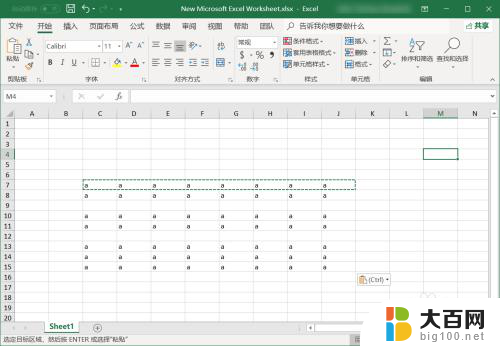
2.点击 Excel 表格 左上角的【文件】
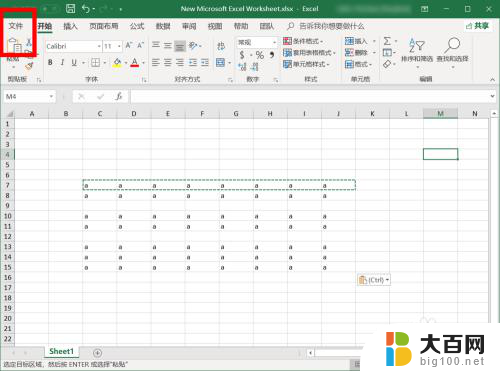
3.然后再在左侧栏底部找到【选项】,点击进入
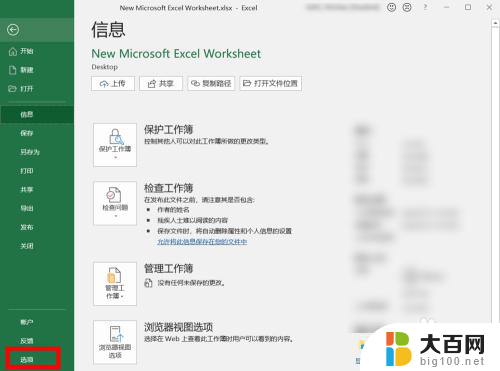
4.进入后,对话框如图所示
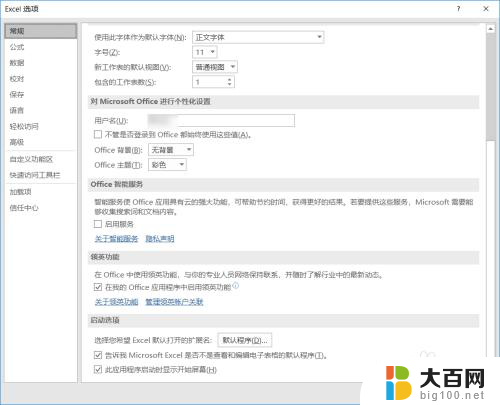
5.在【高级】中,取消【显示网格线】的勾选。这个勾选是默认的,现在取消

6.取消后的效果如图所示,这正是我们期待的效果
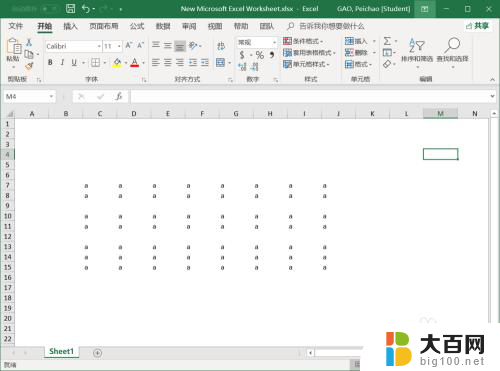
7.打开Excel文件时,如果提示下列错误。则说明是文件名或者路径太长了
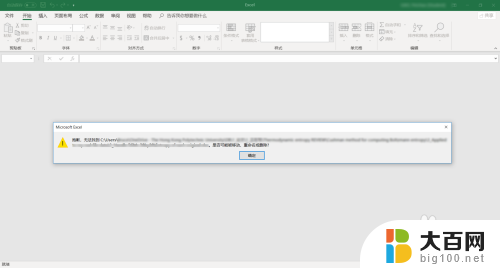
以上就是如何去掉Excel表格的背景虚线的全部内容,如果您还有任何疑问,可以根据小编提供的方法进行操作,希望这能对大家有所帮助。
excel表格背景虚线怎么去掉 如何关闭 Excel 的背景框线(网格线)显示相关教程
- excel表格背景第一页怎么去掉 Excel如何去掉第一页背景
- excel表格背景色 Excel表格怎么设置背景颜色
- wps如何去掉表格中的背景色 wps表格中如何去除表格单元格的背景色
- excel背景绿色 excel表格背景绿色设置方法
- wps字体背景黑色怎么去掉 如何去掉wps字体背景黑色
- excel表格数据变成折线图 Excel表格数据转折线图步骤
- 照片后面的背景怎么去掉 如何用软件去除图片背景
- wps怎样去掉背景 wps文字如何去掉背景
- 如何把ppt背景音乐关掉 PPT背景音乐如何关闭
- wps表格自带的网格线如何去除 如何去除wps表格自带的网格线
- 苹果进windows系统 Mac 双系统如何使用 Option 键切换
- win开机不显示桌面 电脑开机后黑屏无法显示桌面解决方法
- windows nginx自动启动 Windows环境下Nginx开机自启动实现方法
- winds自动更新关闭 笔记本电脑关闭自动更新方法
- 怎样把windows更新关闭 笔记本电脑如何关闭自动更新
- windows怎么把软件删干净 如何在笔记本上彻底删除软件
电脑教程推荐